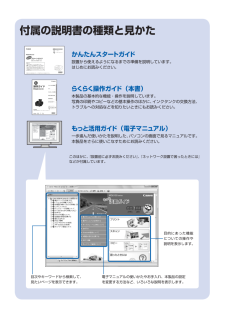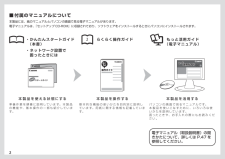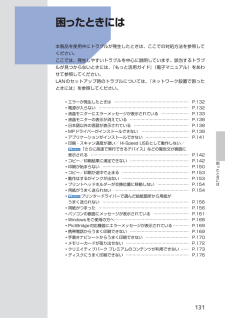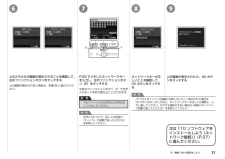Q&A
取扱説明書・マニュアル (文書検索対応分のみ)
"ネットワーク設置"1 件の検索結果
"ネットワーク設置"30 - 40 件目を表示
全般
質問者が納得無線でネットもつながってもんだいはないのですよね?
だとするとセキュリティーソフトのファイアウォールが怪しいですね。
いちどファイアウォール(セキュリティソフト)を無効にしてみてください。
もし、上記で接続できればファイアウォールの例外設定の登録をしてやる必要がありますね。
4894日前view161
付属の説明書の種類と見かたかんたんスタートガイド設置から使えるようになるまでの準備を説明しています。はじめにお読みください。らくらく操作ガイド(本書)本製品の基本的な機能・操作を説明しています。写真の印刷やコピーなどの基本操作のほかに、インクタンクの交換方法、トラブルへの対処などを知りたいときにもお読みください。もっと活用ガイド(電子マニュアル)一歩進んだ使いかたを説明した、パソコンの画面で見るマニュアルです。本製品をさらに使いこなすためにお読みください。このほかに、『設置前に必ずお読みください』、『ネットワーク設置で困ったときには』などが付属しています。電子マニュアルの使いかたやお手入れ、本製品の設定を変更する方法など、いろいろな説明を表示します。目的にあった機能についての操作や説明を表示します。目次やキーワードから検索して、見たいページを表示できます。
付属のマニュアルについて ■らくらく操作ガイド もっと活用ガイド(電子マニュアル)準 備 作 業 を順 番に説 明しています。本 製 品の 機 能 や、基 本 操 作 の 一 部も 紹 介しています。基 本 的 な 機 能 の 使 いかたを目的別に説 明しています。用 紙に関する情 報も記 載しています。パソコンの 画 面 で見るマニュアルで す。 本 製 品を 使 いこな すために、い ろい ろな使いかたを 説 明しています。 困ったときや、お 手入れの 際にもお 読 みください 。本 製品を使える状 態にする 本 製品を操作する 本 製品を活用する・かんたんスタートガイド(本書)電子マニュアル(取扱説明書)の開きかたについて、詳しくは P.47 を参照してください。・ネットワーク設置で 困ったときには本製品には、紙のマニュアルとパソコンの画面で見る電子マニュアルがあります。電子マニュアルは、『セットアップ CD-ROM』に収録されており、ソフトウェアをインストールするときにパソコンにインストールされます。
参 考参 考ネットワーク設置で困ったときには本書では、ネットワーク設置中に発生しやすいトラブルを中心に、その原因と対処方法を説明しています。 該当するトラブルや困ったことの対処方法を参照してください。 該当するトラブルが見つからないときやセットアップ後のトラブルは、『らくらく操作ガイド』/ 『もっと活用ガイド』(電子マニュアル)を参照してください。 本書では、Windows 7 Home Premium および Mac OS X v.10.6.x の画面で説明しています。ご使用のネットワーク機器(ルーター、アクセスポイントなど)やアプリケーションソフトによって、機能などの名称が本書と異なる場合があります。•本書では次のマークを使用しています。操作していただきたい内容の説明をしています。確認が必要な内容の説明をしています。Windows の場合の説明をしています。Macintosh の場合の説明をしています。操作の参考になることや補足説明が書かれています。用語の説明用語について説明をしています。無線 LAN 接続の場合の説明をしています。有線 LAN 接続の場合の説明をしています。そのほかに困ったとき使...
8アクセスポイントを経由しないで直接パソコンと無線で接続する「アドホック接続」は利用できません。アクセスポイントをかならず準備してください。無線 LAN 接続するときのご注意 ■ネットワーク機器の構成やルーター機能の有無、設定方法、セキュリティの設定はご使用の環境によって異なります。詳細については、ご使用の機器のマニュアルを参照するか、メーカーにお問い合わせください。オフィスでご使用の場合は、ネットワーク管理者にご相談ください。セキュリティで保護されていないネットワーク環境に接続する場合は、お客様の個人情報などのデータが第三者に漏洩する危険性があります。十分、ご注意ください。本製品は、無線 LAN 接続と有線 LAN 接続を同時に使用することはできません。エラーメッセージが表示されたり、ネットワークの接続がうまくいかなかったりした場合は、別冊の『ネットワーク設置で困ったときには』を参照してください。本製品とパソコンは、同一セグメント内に設置してください。◆◆◆◆◆◆本製品をネットワークに接続する前に、パソコンとアクセスポイントまたはルーターが接続されていることを確認してください。ネットワーク内に本製品を追...
765 44 5 68 無線 LAN の設定をしよう1 分 30 秒以内にアクセスポイントの AOSS ボタンを長押しする次は「10 ソフトウェアをインストールしよう(ネットワーク接続)」(P.37)に進んでください。アクセスポイント検索中および接続中は、Wi-Fi ランプ(青色)が点滅します。上の画面が表示されたら、OKボタンをタッチするタイムアウトエラー画面が何度も表示された場合や、そのほかのエラーが表示された場合は、別冊の『ネットワーク設置で困ったときには』を参照してください。・重 要AOSS については、ご使用のアクセスポイントのマニュアルを参照してください。 ・参 考OK ボタンをタッチする[AOSS]を選んで、OK ボタンをタッチするAOSSの場合らくらく無線スタートの場合[らくらく無線スタート]を選んで、OK ボタンをタッチするOK ボタンをタッチする① 1 分以内に、アクセスポイントのらくらくスタートボタンを、アクセスポイントの POWER ランプが緑に点滅するまで長押しする② 画面が図のように変わったら 30 秒以内に、らくらくスタートボタンを POWER ランプがオレンジに点灯するまで...
11困ったときには困ったときには本製品を使用中にトラブルが発生したときは、ここでの対処方法を参照してください。ここでは、発生しやすいトラブルを中心に説明しています。該当するトラブルが見つからないときには、『もっと活用ガイド』(電子マニュアル)をあわせて参照してください。LANのセットアップ時のトラブルについては、『ネットワーク設置で困ったときには』を参照してください。エラーが発生したときは ………………………………………………… P.132電源が入らない …………………………………………………………… P.132液晶モニターにエラーメッセージが表示されている ………………… P.133液晶モニターの表示が消えている ……………………………………… P.138日本語以外の言語が表示されている …………………………………… P.138MPドライバーがインストールできない ……………………………… P.139アプリケーションがインストールできない …………………………… P.141印刷・スキャン速度が遅い/ Hi-Speed USBとして動作しない/ 「さらに高速で実行できるデバイス」などの警告文が画面に ...
6 78 9E F8 無線 LAN の設定をしよう上のどちらかの画面が表示されることを確認して、右のファンクションボタンをタッチする上の画面が表示されない場合は、手順 に進んでください。P.29 でメモしたネットワークキーを入力し、左のファンクションボタン(E)をタッチするアルファベットの大文字と小文字は正しく入力してください。・重 要文字入力について、詳しくは別冊の『ネットワーク設置で困ったときには』を参照してください。・参 考ネットワークキーが正しいことを確認して、OK ボタンをタッチする 「アクセスポイントへの接続に失敗しました」と表示された場合は、OK ボタンをタッチしたあと、ネットワークキーが正しいか確認し、入力し直してください。それでも接続できない場合は、別冊の『ネットワーク設置で困ったときには』を参照してください。・参 考上の画面が表示されたら、OK ボタンをタッチする次は「10 ソフトウェアをインストールしよう(ネットワーク接続)」(P.37)に進んでください。中央のファンクションボタン(F)で文字入力モードを切り替えることができます。
4 5 67 88 無線 LAN の設定をしよう[プッシュボタン方式]を選んで、OK ボタンをタッチする[WPS 設定]を選んで、OK ボタンをタッチするPIN コード方式で設定する場合は、手順 で[PIN コード方式]を選んで OK ボタンをタッチしたあと、画面の指示に従って、本製品とアクセスポイントを操作してください。手順 の画面が表示されたら、OK ボタンをタッチしてください。 10 分以内に設定が完了せず、タイムアウトエラー画面が表示された場合は、OK ボタンをタッチしてもう一度操作を行い、画面に表示される新しい PIN コードをアクセスポイントに設定してください。10 分以内に設定を行ってもタイムアウトエラー画面が表示される場合は、PIN コード方式以外の接続方法で無線 LAN の設定を行ってください。そのほかのエラーが表示された場合は、別冊の『ネットワーク設置で困ったときには』を参照してください。・参 考OK ボタンをタッチするアクセスポイントの WPS ボタンを長押し(5 秒程度)してから、2 分以内に本製品の OK ボタンをタッチする上の画面が表示されたら、OK ボタンをタッチする次...
9有線 LAN 接続するときのご注意 ■ネットワーク機器の構成やルーター機能の有無、設定方法、セキュリティの設定はご使用の環境によって異なります。詳細については、ご使用の機器のマニュアルを参照するか、メーカーにお問い合わせください。オフィスでご使用の場合は、ネットワーク管理者にご相談ください。セキュリティで保護されていないネットワーク環境に接続する場合は、お客様の個人情報などのデータが第三者に漏洩する危険性があります。十分、ご注意ください。本製品は、無線 LAN 接続と有線 LAN 接続を同時に使用することはできません。エラーメッセージが表示されたり、ネットワークの接続がうまくいかなかったりした場合は、別冊の『ネットワーク設置で困ったときには』を参照してください。◆◆◆◆◆本製品をネットワークに接続する前に、パソコンとルーターが接続されていることを確認してください。ネットワーク内に本製品を追加(接続)します。インターネットルーターなど有線LANの設定をしよう
- 1